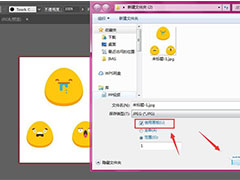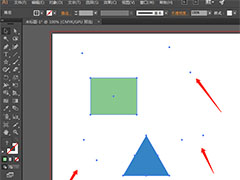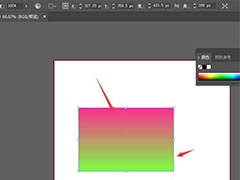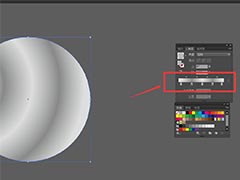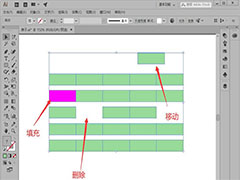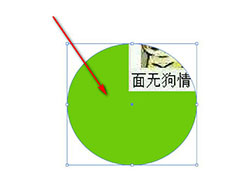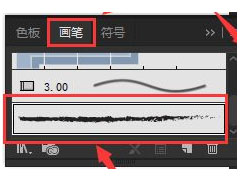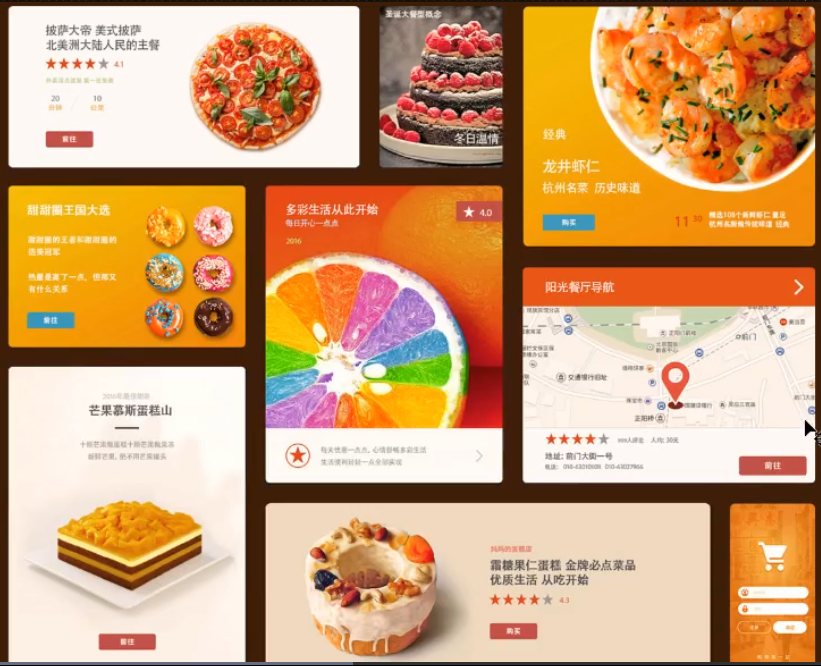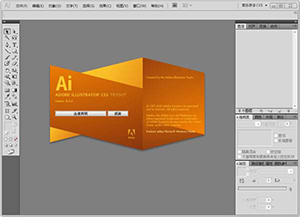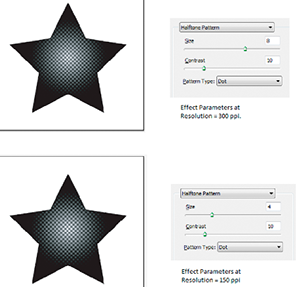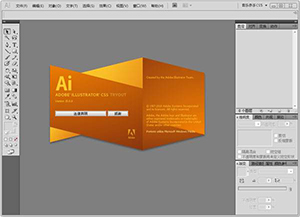Illustrator 2020是一款由Adobe公司设计的全球最为知名的矢量图形软件。借助这款行业标准的矢量图形软件,您可以制作适用于印刷、Web、视频和移动设备的徽标、图标、绘图、版式和插图。
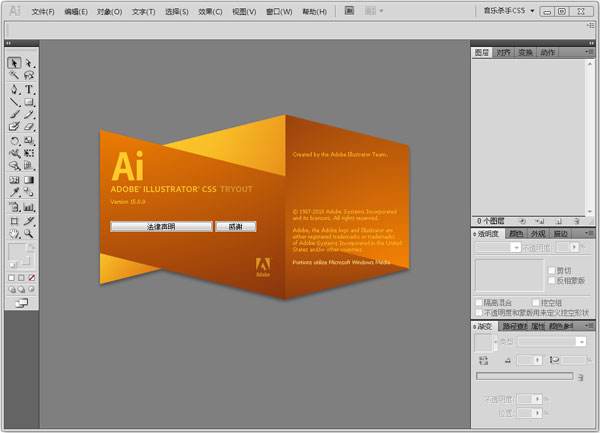
当使用颜色管理进行打印时,可以让 Illustrator 来管理颜色,或让打印机来管理颜色。
打印时让应用程序管理颜色
选择文件 > 打印。
选择“打印”对话框左侧的颜色管理。
对于“颜色处理”,请选择让 Illustrator 确定颜色。
对于“打印机配置文件”,请选择与输出设备相应的配置文件。
配置文件对输出设备行为和打印条件(如纸张类型)的描述越精确,色彩管理系统对文档中实际颜色值的转换也就越精确。(请参阅关于颜色。)
(可选)设置渲染方法选项,以指定应用程序将颜色转换为目标色彩空间的方式。
在大多数情况下,最好使用默认的渲染方法。有关渲染方法的更多信息,请搜索“帮助”文档。
单击“打印”对话框底部的设置 (Windows) 或打印机 (Mac OS),以访问操作系统中的打印设置。
执行以下操作之一,访问打印机驱动程序的色彩管理设置:
在 Windows 中,右键单击正在使用的打印机,然后选择属性。然后找到打印机驱动程序的色彩管理设置。对于多数打印机驱动程序,色彩管理设置都标为色彩管理或 ICM。
在 Mac OS 中,选择所用的打印机,并从弹出菜单中选择色彩管理选项。对于多数打印机驱动程序,这一选项标为 ColorSync。
关闭打印机驱动程序的色彩管理。
每种打印机驱动程序都有不同的色彩管理选项。如果不清楚如何关闭色彩管理,请参阅打印机说明文档。
返回到 Illustrator“打印”对话框,然后单击打印。
打印时让打印机管理颜色
选择文件 > 打印。
从“打印机”菜单中选择 PostScript 打印机。要打印到文件而不是打印机,请选择 Adobe PostScript® 文件或 Adobe PDF。
选择“打印”对话框左侧的颜色管理。
对于“颜色处理”,请选择让 PostScript® 打印机确定颜色。
(可选)设置下列任一选项。在多数情况下,最好使用默认设置。
渲染方法
指定应用程序将颜色转换为目标色彩空间的方式。
保留 RGB 颜色值(适用于 RGB 输出)或保留 CMYK 颜色值(适用于 CMYK 输出)
确定 Illustrator 如何处理那些不具有相关联颜色配置文件的颜色(例如,没有嵌入配置文件的导入图像)。当选中此选项时,Illustrator 直接向输出设备发送颜色值。当取消选择此选项时,Illustrator 首先将颜色值转换为输出设备的色彩空间。
当遵循安全的 CMYK 工作流程时,建议您保留这些颜色值。对于 RGB 文档打印,不建议保留颜色值。
单击“打印”对话框底部的设置 (Windows) 或打印机 (Mac OS),以访问操作系统中的打印设置。
执行以下操作之一,访问打印机驱动程序的色彩管理设置:
在 Windows 中,右键单击正在使用的打印机,然后选择属性。然后找到打印机驱动程序的色彩管理设置。对于多数打印机驱动程序,色彩管理设置都标为色彩管理或 ICM。
在 Mac OS 中,选择所用的打印机,并从弹出菜单中选择色彩管理选项。对于多数打印机驱动程序,这一选项标为 ColorSync。
指定色彩管理设置,让打印机驱动程序在打印过程中处理色彩管理。
每种打印机驱动程序都有不同的色彩管理选项。如果不清楚如何设置色彩管理选项,请参阅打印机说明文档。
返回到 Illustrator“打印”对话框,然后单击打印。
更多此类内容
关于渲染方法
打印分色
打印渐变、网格和颜色混合
以上就是在 Illustrator 中使用颜色管理进行打印的详细内容,更多关于Illustrator下载的资料请关注PSD素材网(www.PSD.cn)其它相关文章!